Prečo nie Microsoft. Ako znova spustiť a spustiť Windows Store: pomocou generických metód. Microsoft a jeho Windows Phone. Alebo prečo vyhral Android a iOS
Podľa portálu predstavil niekoľko nových produktov, spojených pod názvom „Surface“ Okraj... Nová rodina zahŕňa tablety, notebooky, bezdrôtové slúchadlá a dokonca aj dvojitý skladací smartphone.
Ale jedným z najväčších prekvapení na tejto udalosti bol citát generálneho riaditeľa spoločnosti Microsoft Satya Nadella:
„Operačný systém už pre nás nie je najdôležitejším produktom.“
Podľa Nadelly sa jeho spoločnosť teraz zameria na služby a aplikácie, pričom Windows odsunie do druhého alebo dokonca tretieho plánu. Vzhľadom na to, že Windows je pre spoločnosť Microsoft ikonickým produktom, toto rozhodnutie, aj keď je dosť odvážne, vyvoláva množstvo otázok.
Šéf Microsoftu nehovorí, že Windows už nie je súčasťou podnikania tejto spoločnosti, naznačuje však, že najobľúbenejší operačný systém pre stolné počítače už nezapadá do svojej budúcnosti. Microsoft sa teraz zameriava na Microsoft Graph, špecializovanú platformu pre vývojárov, ktorá spája viacero zariadení a služieb vrátane napríklad Windows, Office 365 a Azure.
"Práve teraz je pre nás najdôležitejší model aplikácie a užívateľské skúsenosti." Na tom, ako ľudia vytvoria aplikácie pre Duo a Neo [nové produkty Surface], bude záležať oveľa viac, než len na písaní aplikácie pre Windows alebo Android, pretože to bude mať do činenia s programom Microsoft Graph, “uviedla Satya Nadella v pokračovaní svojho prejavu.
Navyše sa zdá, že Microsoft musel upustiť od systému Windows v prospech systému Android, ktorý tvárou v tvár vytvoril konkurent. Podporuje to aj fakt, že predtým predstavený smartfón Surface Duo beží na Androide. Vedúci výrobného oddelenia spoločnosti zároveň neskrýva, že voľba v prospech Androidu bola očividná - koniec koncov, na tomto OS beží obrovské množstvo aplikácií.
Vzhľadom na neúspešné skúsenosti Microsoftu s operačným systémom Windows Phone spoločnosť rozhodne nepotrebuje ďalší smartfón bez aplikácií.
Teraz bude mať k dispozícii celý Obchod Play. Microsoft taktiež naznačil, že bude spolupracovať so spoločnosťou Google v oblasti programových rozhraní.
Panay zároveň odmieta, že by Windows stratil na význame - Android je podľa neho pre smartfóny pohodlnejší, to je všetko. Ak sa však pozriete do budúcnosti, nemôžete si nevšimnúť, že do mobilných zariadení postupne prechádza stále viac počítačových operácií a generálny riaditeľ spoločnosti Microsoft to chápe.
Napriek tomu, že Windows je stále považovaný za číslo jedna pre stolné počítače, multiplatformové platformy sa stávajú technologickou módou, čo znamená zameranie sa na webovú technológiu, a nie na funkcie „natívneho“ operačného systému. Microsoft sa snaží nasledovať tento trend - potvrdzuje to nový telefón s Androidom, a napríklad aj Office, dostupný pre zariadenia na platforme iOS.
„Spoločnosť Microsoft nedávno predstavila nové zariadenia vrátane telefónov, tabletov, tabletov a notebookov. To však nie je hlavným zameraním spoločnosti, rovnako ako operačný systém Windows, ktorý pre spoločnosť zarobil miliardy dolárov, - hovorí Gazeta.Ru, riaditeľ analytického oddelenia spoločnosti Freedom Finance. „Zariadenia predstavujú menej ako 5% tržieb a Windows, ktorý v roku 2010 predstavoval 30% tržieb, teraz predstavuje iba 16%. Spoločnosť si to všimla a je pripravená vyvinúť nové smery - služby a cloudové podnikanie. “
Podľa Merkulova práve prebieha vývojové prostredie, ktoré pomôže zjednotiť a integrovať rôzne operačné systémy, čo vedie k poklesu významu Windows. Spoločnosť sa bude aj naďalej zameriavať na integráciu operačných systémov a rozvíjať cloudové podnikanie, ktoré by mohlo podniku otvoriť nové obzory.
„Je ťažké ďalej posúdiť, ako to bude spoločnosť schopná vyvinúť, ale trend prechodu na cloud bude v nasledujúcich piatich rokoch prevládať ... V porovnaní s tým sú si spoločnosti v niečom podobné, iba podnikanie spoločnosti Microsoft je koncentrovanejšie. o podnikateľskej sfére a Apple o spotrebiteľoch a nezávislých dizajnéroch, “uzavrel odborník.
Ukazuje sa, že v súčasnej dobe nie je potrebné sa obávať blízkej budúcnosti systému Windows, ale je zrejmé, že Microsoft sústredí všetko úsilie na to, aby jeho aplikácie a služby fungovali na všetkých platformách bez ohľadu na operačný systém. Čas smrti systému Windows nebude čoskoro oznámený, ale tento operačný systém postupne stráca vedúce postavenie v zozname priorít spoločnosti.
Trh s digitálnymi aplikáciami je hlavným zdrojom, z ktorého si vlastník smartfónu môže do zariadenia nainštalovať potrebné nástroje a aktualizácie. Poruchy v jeho prevádzke môžu spôsobiť značné nepríjemnosti pri fungovaní samotného zariadenia. Ak však App Store nefunguje na Windows Phone, tento problém je možné vyriešiť pomerne rýchlo.
Možné príčiny poruchy
Predtým, ako budete pokračovať v riešení problémov, musíte to zistiť prečo obchod nefunguje na Windows Phone... Príčin môže byť niekoľko:
- - systémová chyba;
- - resetovať;
- -Vyplnená vyrovnávacia pamäť trhu.
Voľba nástroja na opravu poruchy závisí od faktora, ktorý viedol k jej výskytu.
Čo robiť, ak je zlyhanie obchodu spôsobené chybou systému
Často Obchod so systémom Windows Phone 10 nefunguje, a ďalšie verzie operačného systému z dôvodu zlyhania softvéru. V tomto prípade je to on, koho treba odstrániť.
Ak sú problémy s Trhom spôsobené chybou systému, pri pokuse o zadanie kódu by sa na obrazovke mal objaviť kód poruchy. Vďaka nemu môžete zistiť, čo problém znamená a ako ho vyriešiť.
Existuje mnoho chybových kódov. Každý z nich hovorí o inom druhu poruchy a má svoje vlastné pokyny na odstránenie.
Obchod nefunguje z dôvodu obnovenia továrenských nastavení
Pomerne často sa stáva, že používateľ nemôže nadviazať spojenie s trhom digitálnych aplikácií po obnovení pôvodných výrobných nastavení. Ide o to, že počas implementácie tejto operácie môže byť resetované heslo a prihlásenie do účtu Microsoft.
Na vyriešenie tohto druhu problému sa musíte prihlásiť zo svojho smartfónu do svojho účtu. Ak sa to nepodarí, heslo k účtu môžete obnoviť pomocou počítača.

Ak sa nemôžete prihlásiť do svojho účtu prostredníctvom počítača, musíte si vytvoriť nové konto Microsoft a prihlásiť sa zo zariadenia pod jeho údajmi. V takom prípade sa stratia všetky informácie o predtým nainštalovaných aplikáciách na tomto zariadení.
Ako vymazať vyrovnávaciu pamäť trhu
Plná pamäť Obchodu môže tiež viesť k nemožnosti prístupu k nemu. Na čistenie budete tiež potrebovať počítač.

Pod údajmi o vašom účte musíte otvoriť Obchod z počítača. Do vyhľadávacieho panela musíte napísať slovo „Spustiť.“ Potom zo získaných výsledkov vyberte ten, ktorý má príslušný názov. Zobrazí sa samostatné pole pre zadanie. V ňom musíte zaregistrovať príkaz „wsreset. exe". Po potvrdení akcie sa vyrovnávacia pamäť vymaže.
Vyššie uvedené metódy sú účinnými metódami riešenia problémov pre digitálny obchod. Ak však nepomôžu a pripojenie napriek tomu zlyhá, mali by ste chvíľu počkať (najmenej deň) a skúsiť to znova. Je pravdepodobné, že zlyhanie trhu v tomto prípade bolo spôsobené serverom, a nie samotným zariadením.

09.10.2017, po, 13:22, moskovský čas , Text: Valeria Shmyrova
Viceprezident spoločnosti Microsoft na Twitteri uviedol, že Windows 10 Mobile už nebude dostávať žiadne ďalšie aktualizácie okrem zabezpečenia. Pretože je počet používateľov platforiem malý a vývojárom je to ľahostajné, bolo rozhodnuté zastaviť ďalší vývoj Windows Phone.
Belfiorovo vyhlásenie
Microsoft oficiálne priznal, že zastavil vývoj mobilnej platformy Windows Phone. Na Twitteri to oznámil viceprezident spoločnosti pre operačné systémy. Joe Belfiore(Joe Belfiore). Windows 10 Mobile, najnovšia verzia platformy, podľa neho nedostane viac aktualizácií, okrem tých, ktoré súvisia s bezpečnosťou.
Belfiore priznal, že sám prešiel na Android, podobne ako šéf spoločnosti Bill Gates(Bill Gates). Podľa neho Microsoft mieni podporovať tých používateľov Windows 10, ktorí chcú na svojich smartfónoch používať aj Android a iOS. Spoločnosť teraz pracuje na tom, aby používateľom uľahčila prenos údajov z počítačov so systémom Windows 10 do mobilných zariadení.
Nedostatok aplikácií
Jedným z dôvodov, prečo sa spoločnosť Microsoft rozhodla, bol nezáujem vývojárov o Windows Phone. „Veľmi sme sa snažili povzbudiť vývojárov. Platili peniaze ... písali pre nich aplikácie ... ale počet používateľov je na to, aby väčšina spoločností investovala, príliš malý, “povedal Belfiore.
Obchod s aplikáciami pre Windows Phone nikdy nebol obzvlášť výnosný v porovnaní s obchodmi Apple a Google, píše The Verge. Vývojári pre to neodmietli vytvárať verzie svojich aplikácií, ale postupom času ich prestali aktualizovať a udržiavať. V dôsledku toho boli z obchodu odstránené aplikácie spoločností American Airlines, banky Chase Bank a Bank of America, televíznej spoločnosti NBC, sociálnych služieb Pinterest, vývojára hier Kabam a mnohých ďalších. Niektoré spoločnosti netajili, že dôvodom bol nedostatočný počet používateľov Windows Phone.
Microsoft oficiálne priznal zastavenie vývoja Windows Phone
Samotný Microsoft tiež odstránil z obchodu Windows Phone niekoľko vlastných aplikácií, vrátane niektorých súvisiacich s MSN, ako aj aplikáciu Photosynth panorama a niekoľko aplikácií pre fotoaparáty pre smartfóny Lumia so systémom Windows.
Osud mobilných Windows
V júli 2017 boli užívatelia internetu Microsoft ľahostajní k osudu Windows Phone. Dôvodom ich rozhorčenia bola skutočnosť, že Microsoft pridal k zostave Windows 10 číslo 16251 novú funkciu - bolo možné „prepojiť“ smartfón s počítačom. Možnosti „väzby“ neboli príliš veľké: používateľ mohol poslať odkaz na počítač na webovú stránku, ktorú si zobrazil na mobilnom zariadení. „Väzba“ bola zároveň navrhnutá iba pre platformy iOS a Android. To znamená, že inovácia sa nevzťahovala na vlastné mobilné operačné systémy spoločnosti - Windows Phone a Windows 10 Mobile.
Prvá verzia Windows Phone bola vydaná v roku 2010. Vo februári 2015 bola vydaná posledná z existujúcich verzií platformy s názvom Windows 10 Mobile. Jeho charakteristickými vlastnosťami sú schopnosť synchronizovať obsah s počítačom, pripojiť zariadenie k veľkej obrazovke alebo ho použiť ako počítač, pomocou myši a klávesnice, a podpora aplikácií Universal Windows Platform (UWP).
Celkový podiel smartfónov so systémom Windows na trhu je malý - 99,6% nových zariadení inštaluje Android alebo iOS. V súčasnosti asi 80% všetkých smartfónov s operačným systémom Windows používa Windows Phone 7, Windows Phone 8 alebo Windows Phone 8.1 a iba 20% má nainštalovaný Windows 10 Mobile.
V auguste 2017 boli neoficiálne informácie o tom, že Windows 10 Mobile je už vo svojom vývoji izolovaný od ostatných systémov rodiny Windows 10, podporu od Microsoftu však budú dostávať ešte jeden a pol roka. Univerzálny operačný systém Andromeda bude nainštalovaný na nové mobilné zariadenia spoločnosti Microsoft. Existujúce smartfóny so systémom Windows naň nebudú môcť aktualizovať.
Podpora pre Windows Phone 8.1 sa skončila pred dva a pol rokom 11. júla 2017. Napriek tomu, že systém už nedostáva aktualizácie a vylepšenia, používatelia môžu naďalej používať svoje zariadenia, pokiaľ sú s nimi spokojní a kým sú spustené potrebné aplikácie. Pokiaľ ide o aplikácie, spoločnosť Microsoft má pre niekoľko nedávnych používateľov systému Windows Phone 8.1 dôležitú správu.
Spoločnosť Microsoft aktualizovala oficiálnu dokumentáciu pre Windows Phone 8.1, v ktorej spoločnosť poznamenala, že obchod s aplikáciami pre Windows Phone 8.1 skončí 16. decembra 2019. Už nainštalované aplikácie budú aj naďalej fungovať bez problémov, ale používatelia budú musieť vziať do úvahy nasledujúce obmedzenia:
- Od 16. decembra 2019 si používatelia nebudú môcť sťahovať aplikácie z obchodu ani aktualizovať nainštalované programy. To znamená, že si musíte do 16. decembra stiahnuť všetky potrebné programy a neodstraňovať ich zo svojho zariadenia, pretože už nebudete môcť oficiálne sťahovať bezplatné a zakúpené platené aplikácie.
- Pretože aktualizácie už nie sú k dispozícii pre aplikácie Windows Phone 8.1, programy môžu stratiť niektoré funkcie alebo prestať fungovať úplne. Ak chcú používatelia získať ďalšie informácie, môžu sa obrátiť na vývojárov jednotlivých aplikácií.
- Po 16. decembri 2019 nebude možné preinštalovať aplikácie. Ak používateľ odstráni aplikáciu zo smartfónu, nebude môcť program obnoviť. To zahŕňa aj reset a obnovu smartfónu pomocou Nástroja na obnovu systému Windows. Používatelia by mali tento bod zvážiť pred resetovaním zariadenia po 16. decembri 2019.
Zmena má vplyv aj na proces inovácie na Windows 10 Mobile. Niektoré smartfóny Lumia je možné stále aktualizovať na Windows 10 Mobile pomocou príslušnej aplikácie z obchodu. Ak vlastníte jeden z nižšie uvedených smartfónov, stiahnite si aplikáciu Upgrade Advisor do 16. decembra 2019, v opačnom prípade stratíte možnosť inovácie z Windows Phone 8.1 na Windows 10 Mobile bezdrôtovo. V tomto prípade je jediným spôsobom aktualizácie aktualizácia pomocou tohto nástroja.
Podporované sú nasledujúce zariadenia: Microsoft Lumia 430, Microsoft Lumia 435, Microsoft Lumia 532, Microsoft Lumia 535, Microsoft Lumia 540, Nokia Lumia 635 1 GB, Nokia Lumia 636, Nokia Lumia 638, Microsoft Lumia 640, Microsoft Lumia 640 XL, Nokia Lumia 730, Nokia Lumia 735, Nokia Lumia 830, Nokia Lumia 929, Nokia Lumia Icon, Nokia Lumia 930, Nokia Lumia 1520.
Ak svoje zariadenie inovujete na Windows 10 Mobile, obchod bude naďalej fungovať. Budete si môcť stiahnuť všetky aplikácie (vrátane tých, ktoré boli vyvinuté pre Windows Phone 8.1), aktualizujte ich a plne používajte svoje zariadenie. Zároveň by ste mali pamätať na to, že podpora pre Windows 10 Mobile končí v decembri, čo znamená, že už nebudete dostávať žiadne ďalšie aktualizácie systému a funkcie telefónu postupne odpadnú.
Mnoho používateľov Top 10 si už obľúbilo obchod s aplikáciami Windows, pretože si z neho môžete rýchlo stiahnuť a nainštalovať vysokokvalitné a zaujímavé programy. Windows Store môže niekedy zlyhať - úplne alebo čiastočne nefunguje. Používateľ je okamžite zbavený prístupu k databáze aplikácií. Aké opatrenia je potrebné urobiť, aby sa obnovila predchádzajúca funkčnosť obchodu?
Prečo Windows Store prestane fungovať
Vstavaný obchod Windows Store môže zlyhať z rôznych dôvodov:
Ako je možné vyjadriť problémy s uskladnením? Ikona obchodu môže napríklad úplne zmiznúť zo zorného poľa - používateľ ho nemôže nájsť v ponuke „Štart“. Obchod môže odmietnuť spustiť svoje rozhranie - po kliknutí sa nič nezobrazí.
 V upozornení na chybu je zobrazený kód chyby
V upozornení na chybu je zobrazený kód chyby Po spustení alebo už počas prevádzky sa môžu objaviť malé okná s chybami, ktoré zvyčajne prichádzajú s určitým kódom: 0x80072efd, 0x80073CF9, 0x80d0000a, 0x80072ee7, 0x80070005, 0x800706d9, 0x8024401c, 0x803f8001 a ďalšie. Program zároveň môže svoju prácu dokončiť v predstihu alebo pokračovať v práci, ale už veľmi pomaly.
 S niektorými chybami môže obchod pokračovať v práci, ale pomalším tempom - v takom prípade sa potrebné aplikácie nestiahnu a nenainštalujú
S niektorými chybami môže obchod pokračovať v práci, ale pomalším tempom - v takom prípade sa potrebné aplikácie nestiahnu a nenainštalujú Metódy riešenia problémov
Ďalej popíšeme najobľúbenejšie a najefektívnejšie metódy riešenia, ktoré sú vhodné pre rôzne chyby, s ktorými sa stretnete v obchode Windows Store. Pred ich použitím však určite reštartujte počítač - problém mohol nastať po jedinom zlyhaní systému.
Diagnostický nástroj a nástroj na riešenie problémov
Nie všetky, ale mnohé problémy pri prevádzke rôznych programov je možné vyriešiť vstavaným diagnostickým nástrojom systému Windows. V systéme sú už predinštalované nástroje na riešenie problémov s rôznymi službami - „Centrum aktualizácií“, „Pripojenie k internetu“, „Windows Store“ a ďalšie. Začnime postup:
- Stlačte klávesy Windows a R na klávesnici - na displeji sa zobrazí panel Spustiť. Na ňom napíšeme slovo ovládanie a kliknutím na tlačidlo spustíme spustenie príkazu.
 Napíšte ovládanie a kliknite na OK
Napíšte ovládanie a kliknite na OK - Na „Ovládací panel“ okamžite napíšeme vyhľadávací dopyt „eliminácia“, aby sme dlho nehľadali požadovanú sekciu. Prejdeme na prvý veľký odkaz „Riešenie problémov“.
 Kliknite na odkaz „Riešenie problémov“
Kliknite na odkaz „Riešenie problémov“ - V ľavom stĺpci kliknite na druhý riadok „Zobraziť všetky kategórie“.
 Otvorte všetky kategórie kliknutím na druhý odkaz zľava
Otvorte všetky kategórie kliknutím na druhý odkaz zľava - Čakáme, kým panel nájde a ukáže nám všetky dostupné diagnostické balíky.
 Počkajte na koniec hľadania
Počkajte na koniec hľadania - V zozname vyberte diagnostický nástroj „Aplikácie z obchodu Windows Store“.
 Spustite aplikácie Windows Store
Spustite aplikácie Windows Store - Je možné ho spustiť aj inak: otvorte okno Nastavenia systému Windows (ozubené koliesko v ponuke Štart alebo klávesová skratka Windows + I klávesová skratka).
 Kliknutím na ozubené koliesko otvoríte „Možnosti“
Kliknutím na ozubené koliesko otvoríte „Možnosti“ - Prejdite na dlaždicu Aktualizácia zabezpečenia.
 V časti „Nastavenia“ kliknite na časť „Aktualizácia a zabezpečenie“
V časti „Nastavenia“ kliknite na časť „Aktualizácia a zabezpečenie“ - Na štvrtej karte „Riešenie problémov“ posuňte zoznam nástrojov nadol k nástroju určenému pre obchod. Kliknite naň ľavým tlačidlom myši.
 Kliknite na dlaždicu „Uložiť aplikácie“
Kliknite na dlaždicu „Uložiť aplikácie“ - Nástroj spustíte kliknutím na sivé tlačidlo.
 Spustite diagnostický nástroj
Spustite diagnostický nástroj - Čakáme, kým program nájde problémy súvisiace s Windows Store.
 Čakáme na dokončenie postupu hľadania
Čakáme na dokončenie postupu hľadania - Nástroj vás môže vyzvať, aby ste vykonali akciu na odstránenie problému, ktorý zistí. Súhlasíme s popravou.
 Ak nástroj ponúka riešenie, použite ho.
Ak nástroj ponúka riešenie, použite ho. - Nástroj potom hľadá ďalšie problémy. V dôsledku toho dostanete správu o práci vykonanej nástrojom, v ktorej budú uvedené problémy a ich stav - opravené alebo nie. Ak je všetko opravené, kliknite na „Zavrieť“ a skontrolujte prácu v obchode. Ak niektoré problémy zostanú nevyriešené, môžete sa pokúsiť reštartovať diagnostický nástroj.
 Prečítajte si správu o oprave zistených chýb obchodu
Prečítajte si správu o oprave zistených chýb obchodu - Spustite Windows Update rovnakým spôsobom, pretože problémy s jeho prevádzkou môžu nepriamo ovplyvniť fungovanie Windows Store.
Obnova poškodených súborov
„Windows Store“ je súčasťou „operačného systému“, takže práca v obchode priamo závisí od integrity systémových súborov. Ten môže byť vážne poškodený v dôsledku „deštruktívnej“ činnosti rôznych vírusov, nesprávnej odinštalovania programov a ďalších dôvodov. Môžete obnoviť „zdravie“ týchto súborov a vo všeobecnosti skontrolovať poškodenie dokumentov nasledujúcim spôsobom:
- Otvárame konzolu „Príkazový riadok“, ale iba s oprávneniami správcu: do univerzálneho vyhľadávacieho riadku vášho systému napíšte dotaz (meno alebo kód cmd).
 Zadajte do riadka „Príkazový riadok“ alebo cmd
Zadajte do riadka „Príkazový riadok“ alebo cmd - Kliknite pravým tlačidlom myši na požadovaný riadok vo výsledkoch - kliknite na prvú možnosť, v ktorej sa spomína správca.
 V kontextovom menu zvoľte „Spustiť ako správca“
V kontextovom menu zvoľte „Spustiť ako správca“ - Ak nemáte na "Hlavnom paneli" riadok vyhľadávania, nevadí - podržíme R a Windows a napíšeme príkaz cmd. Vykonávame to podržaním troch tlačidiel naraz: Shift + Ctrl + Enter. Ak sa zobrazí okno so žiadosťou o povolenie, kliknite na „Áno“.
 Spustite príkaz cmd v riadku „Otvoriť“
Spustite príkaz cmd v riadku „Otvoriť“ - Do editora s čiernym pozadím vložte alebo ručne zadajte jednoduchý príkaz sfc / scannow - spustenie spustíte stlačením „Enter“. Systém najskôr skontroluje integritu a potom nahradí „rozdelené“ súbory novými. Procedúra môže trvať dlho - pol hodiny alebo viac. Po dokončení reštartujte počítač a skontrolujte, či sa problém s úložiskom vyriešil.
 Vložte sfc / scannow do editora a stlačte Enter
Vložte sfc / scannow do editora a stlačte Enter - Ak ste na konci postupu v správe videli, že nie sú všetky súbory dezinfikované, alebo ak diagnostika nepriniesla pozitívny výsledok, znova otvorte konzolu ako správca a spustite ďalší príkaz DISM.exe / Online / Cleanup-image / Obnoviť zdravie.
 V konzole spustite DISM.exe / Online / Cleanup-image / Restorehealth
V konzole spustite DISM.exe / Online / Cleanup-image / Restorehealth
Video: ako „vyliečiť“ systémové súbory systému Windows
Resetovanie vyrovnávacej pamäte Windows Store
Žiadny program nemôže normálne fungovať, ak je jeho vyrovnávacia pamäť plná. Tens App Store nie je výnimkou. Ak ste nikdy nevymazali jeho údaje z vyrovnávacej pamäte, problém sa mohol objaviť z tohto dôvodu. Ak chcete vymazať vyrovnávaciu pamäť z odpadu, postupujte takto:
- Súčasne stlačíme Windows a R (nezáleží na tom, ktoré rozloženie je aktuálne). Na panel v riadku „Otvoriť“ napíšte alebo prilepte kód wsreset. Ak ho chcete spustiť ako správca, stlačte súčasne Shift + Ctrl + Enter.
 Prilepte príkaz wsreset a kliknite na tlačidlo OK
Prilepte príkaz wsreset a kliknite na tlačidlo OK - To isté je možné vykonať prostredníctvom panela „Hľadať“ (panel vyhľadávania alebo ikona vo forme lupy na ľavej strane „panela úloh“). Zadáme rovnaký príkaz.
 Spustenie wsresetu môžete začať pomocou „Hľadať“
Spustenie wsresetu môžete začať pomocou „Hľadať“ - Klikneme pravým tlačidlom myši na riadok, ktorý sa zobrazí vo výsledkoch - rozhodneme sa v prospech vykonania kódu v mene správcu.
 Spustite wsreset ako správca
Spustite wsreset ako správca - Na „pracovnej ploche“ sa otvorí konzola „Príkazový riadok“ - v jej rozhraní sa nič nestane (bude len blikajúce podčiarkovník). Čakáme na chvíľu.
 Počkajte na spustenie príkazu wsreset cache flush
Počkajte na spustenie príkazu wsreset cache flush - Po dokončení resetu sa konzola sama vypne - spustí sa „Windows Store“. Okamžite skontrolujeme, či neobsahuje chybu.
 Na konci čistiaceho postupu začne obchod
Na konci čistiaceho postupu začne obchod
Prostredníctvom ponuky Nastavenia systému Windows môžete vymazať vyrovnávaciu pamäť ukladacieho priestoru a odstrániť ďalšie údaje, ktoré boli postupne zhromažďované počas jeho prevádzky. Táto metóda je vhodná pre Anniversary Update a vyššie verzie. Upozorňujeme, že touto metódou odstránite uložené autorizačné údaje, všetky zmenené nastavenia atď. Predtým stiahnuté aplikácie budú, samozrejme, zachované. Ak chcete vykonať drastickejšie čistenie, postupujte podľa týchto pokynov:
- Pomocou klávesovej skratky Windows a I spustite „Nastavenia systému Windows“ a potom otvorte dlaždicu „Aplikácie“. Na prvej karte s funkciami hľadáme riadok zodpovedajúci obchodu. V niektorých verziách systému Windows 10 bude mať aplikácia jednoduchý názov „Obchod“.
 Položka v zozname sa môže jednoducho nazývať „Obchod“
Položka v zozname sa môže jednoducho nazývať „Obchod“ - Ak taký riadok neexistuje, hľadáme obchod Microsoft Store.
 Nájdite položku Microsoft Store
Nájdite položku Microsoft Store - Ak je pre vás ťažké nájsť položku alebo sa vám nechce dlho listovať v zozname, zadajte do vyhľadávacieho panela v hornej časti obchod s textami.
 Položku Microsoft Store môžete rýchlo nájsť prostredníctvom riadka v hornej časti stránky
Položku Microsoft Store môžete rýchlo nájsť prostredníctvom riadka v hornej časti stránky - Otvoríme ho kliknutím na ľavé tlačidlo a prejdeme do ponuky pomocou odkazu „Ďalšie parametre“.
 Kliknite na odkaz „Rozšírené možnosti“
Kliknite na odkaz „Rozšírené možnosti“ - Rolujte na stránke pomocou kolieska a kliknite na tlačidlo „Obnoviť“.
 Resetujte všetky parametre pomocou príslušného tlačidla
Resetujte všetky parametre pomocou príslušného tlačidla - Reset potvrdíme v malom sivom okne.
 Potvrďte, že chcete údaje odstrániť
Potvrďte, že chcete údaje odstrániť - Čakáme na vymazanie všetkých údajov - ikona sťahovania sa chvíľu bude otáčať vedľa tlačidla.
 Počkajte na dokončenie resetovania
Počkajte na dokončenie resetovania - Keď je reset úspešný, vedľa kľúča sa zobrazí značka začiarknutia. Zatvoríme okno parametrov a skontrolujeme funkčnosť obchodu.
 Po dokončení resetovania sa zobrazí začiarkavacie políčko
Po dokončení resetovania sa zobrazí začiarkavacie políčko
Video: ako vymazať vyrovnávaciu pamäť obchodu Windows
Znovu zaregistrujte Windows Store prostredníctvom PowerShell
Mnoho chýb v obchode je možné odstrániť opätovnou registráciou (preinštalovaním) na aktuálnom počítači. Môžete to urobiť prostredníctvom známej konzoly „Príkazový riadok“ alebo prostredníctvom podobného programu pre „tucet“ PowerShell:

Pridajte si do počítača nový účet
Skúste si na počítači vytvoriť nový „účet“ a prejdite cez neho do obchodu. Ak táto metóda funguje, odstráňte starý účet neskôr a pracujte v systéme prostredníctvom nového. Účet si môžete vytvoriť pomocou „príkazového riadka“:
- Spustite konzolu ako správca podľa podrobných pokynov v časti „Obnovenie poškodených súborov“ tohto článku. Najprv zadajte príkaz „new_username“ / add používateľa siete. Namiesto mena nového používateľa napíšte názov svojho nového profilu, ktorý bol vymyslený vopred. Napríklad to môže byť Net user katherine / add. Kliknite na „Enter“ a počkajte, kým sa nezobrazí upozornenie na úspešnú operáciu.
 Spustite príkaz typu: Sieťový užívateľ „nové_užívateľské meno“ / pridať
Spustite príkaz typu: Sieťový užívateľ „nové_užívateľské meno“ / pridať - Teraz zadajte nasledujúci vzorec s rovnakým názvom Net localgroup Administrators new_username / add. V našom prípade to bude Net localgroup Administrators katherine / add.
 Spustite príkaz v čiernom editore ako: Net localgroup Administrators new_username / add
Spustite príkaz v čiernom editore ako: Net localgroup Administrators new_username / add - Nový „účet“ môžete pridať aj prostredníctvom okna „Nastavenia systému Windows“ - v sekcii „Rodina a ďalší ľudia“ v bloku „Účty“.
 Na karte „Rodina a ďalší ľudia“ pridajte nový účet
Na karte „Rodina a ďalší ľudia“ pridajte nový účet - Zatvorte všetky okná, opustite aktuálny „účet“ a v ponuke „Štart“ prejdite na nový. Otvorte Windows Store vo svojom novom účte. V nových účtoch je ikona obchodu už spravidla umiestnená na „paneli úloh“, aby k nej mal používateľ rýchly prístup.
 Prihláste sa do svojho nového účtu pomocou ponuky Štart
Prihláste sa do svojho nového účtu pomocou ponuky Štart
Video: ako vytvoriť nový účet v systéme Windows 10
Kontrola prístupu k sieti alebo vypnutie servera proxy
Ak ste predtým aktivovali server proxy a pri práci v obchode sa vyskytla chyba pri spomenutí servera, musíte ho deaktivovať, pretože problém vznikol v dôsledku konfliktu. Predtým samozrejme skontrolujte, či vám internet v zásade funguje - dôvodom je možno nedostatok prístupu (otvorte v ňom akýkoľvek prehliadač a nejakú stránku). Ak sa stránka načítava, pokračujte v deaktivácii:

Obnovenie systému
Ak nemôžete problém vyriešiť pomocou opísaných opatrení, stojí za to uchýliť sa k metóde obnovy. Môžete použiť nasledujúce desiatky možností: Začať odznova, Obnoviť pôvodný stav alebo Obnoviť do bodu. Zvážime poslednú metódu, ale dá sa použiť iba vtedy, ak je v počítači aspoň jeden bod obnovenia (spravidla ich vytvára systém pred aktualizáciou a ďalšími dôležitými akciami v „operačnom systéme“). Priebeh akcie bude nasledujúci:
- Najrýchlejší spôsob, ako spustiť požadovaný nástroj na obnovenie systému do určitého bodu, je prostredníctvom okna „Spustiť“. Podržte kláves R a Windows - zadajte príkaz rstrui.exe a kliknite na tlačidlo OK.
 Na riadku „Otvoriť“ spustite príkaz rstrui.exe
Na riadku „Otvoriť“ spustite príkaz rstrui.exe - Ak táto metóda nepomôže, otvorte „Ovládací panel“ a na ňom - časť „Obnovenie“.
 Otvorte oddiel na obnovenie
Otvorte oddiel na obnovenie - Obnovenie spustíte kliknutím na druhý odkaz v strede okna.
 Kliknite na „Spustiť obnovenie systému“
Kliknite na „Spustiť obnovenie systému“ - Tretí spôsob - kliknite pravým tlačidlom myši na skratku „Tento počítač“ - kliknite na riadok „Vlastnosti“.
 Kliknite na prvé tlačidlo „Obnoviť“
Kliknite na prvé tlačidlo „Obnoviť“ - Nastavte hodnotu na výber iného bodu a kliknite na „Ďalej“.
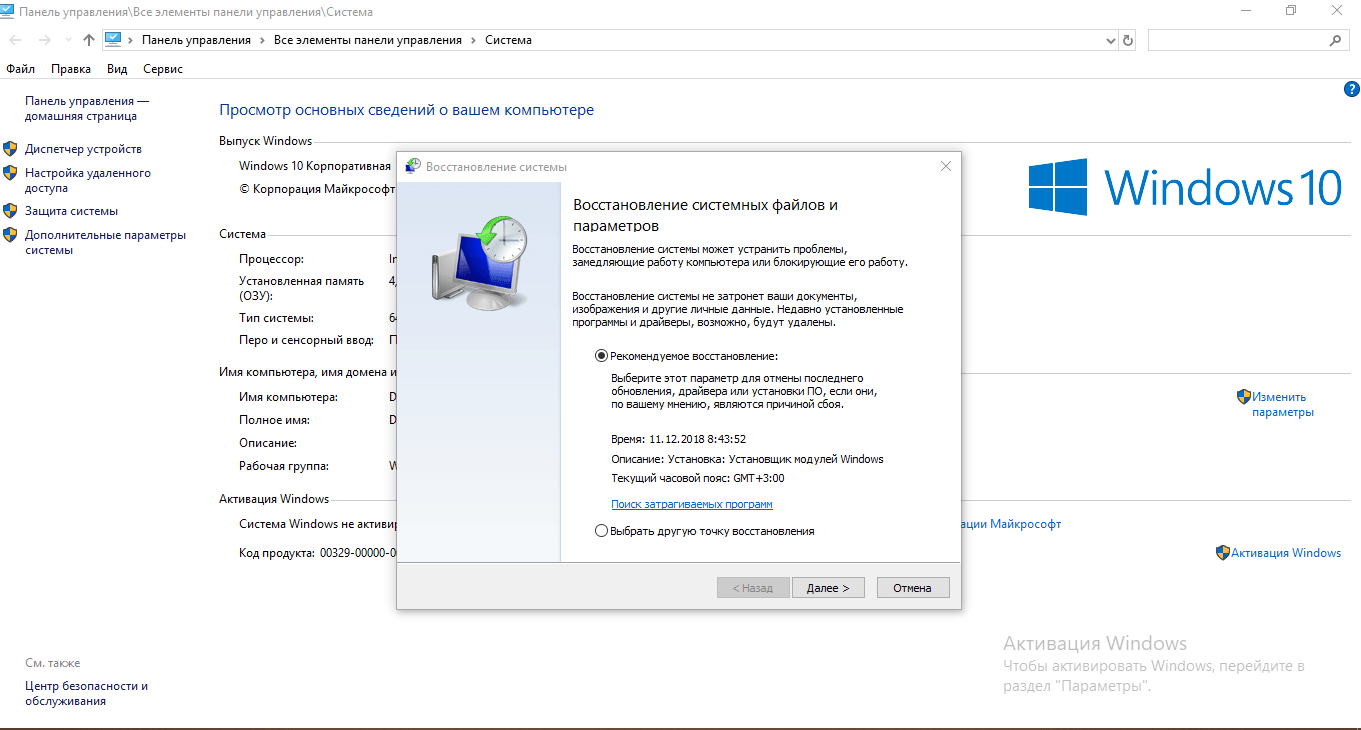 Vyberte druhú položku na domovskej obrazovke
Vyberte druhú položku na domovskej obrazovke - V zozname hľadáme požadovaný bod (najskôr určte, približne v akom časovom období neboli žiadne problémy s „Windows Store“), vyberte ho ľavým tlačidlom myši a kliknite na „Ďalej“.
 Vyberte bod, pomocou ktorého sa systém vráti späť
Vyberte bod, pomocou ktorého sa systém vráti späť - Zoznámime sa so všetkými údajmi týkajúcimi sa obnovenia predchádzajúceho stavu systému a kliknite na „Dokončiť“.
 Pomocou tlačidla „Dokončiť“ spustite návrat
Pomocou tlačidla „Dokončiť“ spustite návrat - Dali sme systému vedieť, že skutočne chceme začať návrat.
 Potvrďte, že sa chcete vrátiť
Potvrďte, že sa chcete vrátiť - Najprv sa spustí inicializácia obnovy, potom sa počítač prepne do bootovacieho režimu - na displeji uvidíte priebeh rollbacku v percentách. Keď je postup úspešne dokončený, pri načítaní „pracovnej plochy“ dostanete zodpovedajúce upozornenie.
 Počkajte na dokončenie postupu vrátenia - na počítači nič neklikajte
Počkajte na dokončenie postupu vrátenia - na počítači nič neklikajte
Video: Vraciame sa späť k bodu obnovy v prvej desiatke
V prípade väčšiny chýb pri prevádzke systému Windows Store vymazanie vyrovnávacej pamäte úložiska alebo vymazanie všetkých údajov a nastavení v „Parametroch“, vstavanom diagnostickom nástroji, obnove poškodených súborov v konzole „Príkazový riadok“, opätovnej registrácii Store na aktuálnom počítači a prihlásenie sa do obchodu prostredníctvom iného - čistého nového „účtu“. Ak máte problém s pripojením, deaktivujte server proxy v okne Možnosti. Ak problém pretrváva, vráťte sa k bodu obnovenia.
 Chyby v singulárnosti?
Chyby v singulárnosti? Just Cause 2 havárie
Just Cause 2 havárie Terraria sa nespustí, čo mám robiť?
Terraria sa nespustí, čo mám robiť?